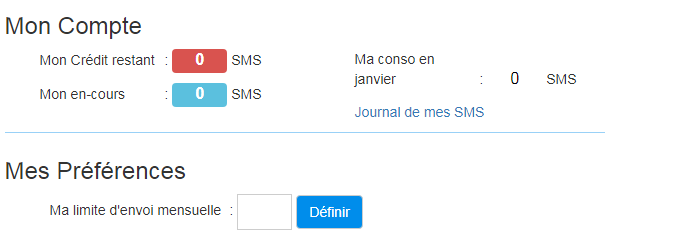SMS (Ancien Logiciel) : Différence entre versions
(Page créée avec « ==Activation== L'activation de l'envoi d'SMS se réalise directement depuis votre espace client AGX : https://espace-client.agx.fr/ Depuis votre espace client : # Cliquez... ») |
m (Léandra a déplacé la page SMS - Harmonie vers SMS (Ancien Logiciel) : Ancienne notice Harmonie) |
||
| (8 révisions intermédiaires par un autre utilisateur non affichées) | |||
| Ligne 10 : | Ligne 10 : | ||
==Utilisation et Réglages== | ==Utilisation et Réglages== | ||
| + | Vous avez de multiples façons d'utiliser le Service SMS dans votre logiciel Harmonie. Quelque soit le type d'SMS que vous envoyez, Harmonie va regarder le numéro dans "Téléphone n°1" dans la Fiche d'Identité de l'élève. | ||
| + | Si ce numéro est un mobile, il va l'utiliser pour envoyer le message. Si c'est un fixe, il va alors prendre le numéro de téléphone mobile dans "Téléphone n°2". | ||
| − | === | + | ===SMS Personnalisés=== |
Depuis la Fiche d'Identité ou la Fiche Compte d'un élève, il est possible d'envoi un SMS à un élève en particulier. | Depuis la Fiche d'Identité ou la Fiche Compte d'un élève, il est possible d'envoi un SMS à un élève en particulier. | ||
| Ligne 25 : | Ligne 27 : | ||
| − | === | + | ===Rappel de RDV aux élèves=== |
Votre logiciel Harmonie peut analyser votre planning afin de préparer l'envoi de SMS de rappel de RDV personnalisés pour chaque élèves. | Votre logiciel Harmonie peut analyser votre planning afin de préparer l'envoi de SMS de rappel de RDV personnalisés pour chaque élèves. | ||
L'envoi peut alors se faire de manière automatique ou manuel. | L'envoi peut alors se faire de manière automatique ou manuel. | ||
| − | + | <b>Mode automatique</b> | |
| + | |||
Pour activer, l'envoi automatique de SMS de rappel 48h à l'avance, depuis le planning : | Pour activer, l'envoi automatique de SMS de rappel 48h à l'avance, depuis le planning : | ||
| Ligne 38 : | Ligne 41 : | ||
Votre logiciel va réaliser l'envoi en scannant à l'ouverture et à la fermeture votre planning, il n'y a donc pas de manipulation particulière, Harmonie s'occupe de tout. | Votre logiciel va réaliser l'envoi en scannant à l'ouverture et à la fermeture votre planning, il n'y a donc pas de manipulation particulière, Harmonie s'occupe de tout. | ||
| − | |||
| − | |||
| + | <i>Mode manuel | ||
| + | |||
| + | Vous pouvez gérer de manière ponctuelle l'envoi de SMS de rappel. | ||
| + | Pour cela, depuis le planning : | ||
| + | |||
| + | # Cliquez sur le bouton "SMS" à gauche. | ||
| + | # Sélectionnez la période de RDV et les élèves pour qui vous souhaitez envoyer un SMS. | ||
| + | # Cliquez ensuite sur "Planifier". | ||
| + | |||
| + | Ce rappel est ponctuel, il est à répéter pour que les élèves reçoivent bien leur SMS à chaque RDVs. Il est donc plus facile de régler l'envoi sur le Mode automatique. </i> | ||
| − | |||
| − | ==== | + | ===Trouver un élève disponible=== |
| − | + | Si vous avez une heure de libre sur le planning, très utile en cas d'annulation par exemple, il est possible d'envoyer un SMS pour avertir les élèves disponibles afin qu'ils puissent réserver cette heure. | |
| − | Comme pour le Module Planning, si vous | + | |
| + | Depuis le planning : | ||
| + | # Cliquez sur un créneau horaire de libre. | ||
| + | # Cliquez ensuite sur "Élèves D." à gauche. | ||
| + | # S'affiche alors la liste de vos élèves qui sont disponibles à cette heure là. | ||
| + | # Vous pouvez envoyer le SMS à un ou plusieurs élèves en cochant la case "SMS". | ||
| + | # Finalisez l'envoi de l'SMS en cliquant sur le bouton bleu "SMS" en bas à gauche puis "Envoyer". | ||
| + | |||
| + | <i>Remarque : il est nécessaire de renseigner au préalable les disponibilités de l'élève sur sa Fiche d'Idendité en cliquant sur "Dispos" </i> | ||
| + | |||
| + | |||
| + | ===Rappels d'examens aux élèves=== | ||
| + | |||
| + | <b>Mode automatique</b> | ||
| + | |||
| + | Comme pour le Module Planning, si vous activez l'envoi d'SMS de rappel d'examens dans les réglages, Harmonie va analyser vos examens à venir et préparer l'envoi d'SMS de rappel d'examen personnalisés pour chaque élèves. | ||
Il n'y a donc pas de manipulation particulière de nouveau, Harmonie s'occupe de tout. | Il n'y a donc pas de manipulation particulière de nouveau, Harmonie s'occupe de tout. | ||
| + | Pour activer ce réglage, depuis le Module Examens : | ||
| + | # Cliquez sur "Paramétrer", puis "Paramètres" | ||
| + | # Au paramètre n°43 "Rappel SMS Exam Auto", choisissez "OUI". | ||
| + | # Cliquez ensuite sur "Fermer". | ||
| + | |||
| + | |||
| + | <i>Mode manuel | ||
| − | + | Vous pouvez gérer de manière ponctuelle l'envoi de SMS de rappel d'examens. | |
| − | + | Pour cela, depuis les examens : | |
| + | # Cliquez sur le bouton "SMS" à gauche. | ||
| + | # Sélectionnez les élèves pour qui vous souhaitez envoyer un SMS. | ||
| + | # Cliquez ensuite sur "Planifier". | ||
| + | Ce rappel est ponctuel, il est à répéter pour que les élèves reçoivent bien leur SMS à chaque examens. Il est donc plus facile de régler l'envoi sur le Mode automatique. </i> | ||
| − | === | + | |
| + | ===Résultats d'examens=== | ||
Il est possible d'envoyer une fois l'examen passé et les résultats renseignés dans Harmonie, un SMS individuel pour chaque élèves indiquant leurs résultats. | Il est possible d'envoyer une fois l'examen passé et les résultats renseignés dans Harmonie, un SMS individuel pour chaque élèves indiquant leurs résultats. | ||
| Ligne 63 : | Ligne 100 : | ||
| − | === | + | ===Mailing par SMS=== |
Il est possible d'envoyer un message commun à un ensemble d'élèves d'une liste. | Il est possible d'envoyer un message commun à un ensemble d'élèves d'une liste. | ||
| Ligne 70 : | Ligne 107 : | ||
# Cliquez ensuite sur SMS à gauche, puis saisissez le message que recevront les élèves de cette liste. | # Cliquez ensuite sur SMS à gauche, puis saisissez le message que recevront les élèves de cette liste. | ||
# Finalisez en cliquant sur "Envoyer". | # Finalisez en cliquant sur "Envoyer". | ||
| + | |||
| + | |||
| + | ===Gestion des SMS=== | ||
| + | ====Suivi de la consommation==== | ||
| + | Pour suivre et connaitre la consommation de votre Service SMS, rendez-vous directement sur votre espace client AGX : https://espace-client.agx.fr/ | ||
| + | |||
| + | Dans le menu en haut de la page, cliquez sur SMS puis Mon Compte. | ||
| + | |||
| + | Un page s'affiche alors avec votre crédit restant, votre en-cours et la possibilité de fixer une limite d'envoi mensuelle. | ||
| + | |||
| + | [[Image:CompteSMS1.png]] | ||
| + | |||
| + | |||
| + | ====Annuler un SMS planifié==== | ||
| + | Pour annuler un SMS planifié et qui n'est pas encore envoyé, rendez-vous directement sur votre espace client AGX : https://espace-client.agx.fr/ | ||
| + | |||
| + | Dans le menu en haut de la page, cliquez sur SMS puis Journal. | ||
| + | Un tableau s'affiche alors avec la possibilité de voir les SMS déjà envoyés, et SMS qui seront bientôt envoyés. | ||
| + | |||
| + | Pour annuler ses derniers, il suffit de cliquez sur la corbeille de couleur magenta qui se trouve en face de l'SMS que vous souhaitez annuler. | ||
Version actuelle datée du 23 juin 2022 à 09:49
Sommaire
Activation
L'activation de l'envoi d'SMS se réalise directement depuis votre espace client AGX : https://espace-client.agx.fr/
Depuis votre espace client :
- Cliquez sur "Mes SMS".
- Cliquez ensuite sur "Activer" à droite.
- Choisissez la formule qui correspond à vos besoins puis validez.
L'activation est immédiate, vous pouvez à présent profiter du service.
Utilisation et Réglages
Vous avez de multiples façons d'utiliser le Service SMS dans votre logiciel Harmonie. Quelque soit le type d'SMS que vous envoyez, Harmonie va regarder le numéro dans "Téléphone n°1" dans la Fiche d'Identité de l'élève. Si ce numéro est un mobile, il va l'utiliser pour envoyer le message. Si c'est un fixe, il va alors prendre le numéro de téléphone mobile dans "Téléphone n°2".
SMS Personnalisés
Depuis la Fiche d'Identité ou la Fiche Compte d'un élève, il est possible d'envoi un SMS à un élève en particulier.
- Cliquez sur le bouton SMS à gauche, une fenêtre s'ouvre.
- Dans cette fenêtre, saisissez le message que vous souhaitez envoyer à l'élève.
- Finalisez en cliquant sur "Envoyer".
L'élève recevra alors dans les minutes qui suivent votre message.
Remarque : la bonne pratique de l'envoi d'SMS veut que l'élève reçoit votre message de 8h à 20h. Si un SMS est envoyé en dehors de cette plage horaire, il le recevra dès que possible à 8h. exemple : si un SMS est envoyé à 21h00, l'élève le recevra à 8h le lendemain.
Rappel de RDV aux élèves
Votre logiciel Harmonie peut analyser votre planning afin de préparer l'envoi de SMS de rappel de RDV personnalisés pour chaque élèves. L'envoi peut alors se faire de manière automatique ou manuel.
Mode automatique
Pour activer, l'envoi automatique de SMS de rappel 48h à l'avance, depuis le planning :
- Cliquez sur Paramétrer, puis Paramètres.
- Au paramètre n°75 "Rappel SMS RDV Auto", choisissez "OUI"
- Cliquez ensuite sur "Fermer"
Votre logiciel va réaliser l'envoi en scannant à l'ouverture et à la fermeture votre planning, il n'y a donc pas de manipulation particulière, Harmonie s'occupe de tout.
Mode manuel
Vous pouvez gérer de manière ponctuelle l'envoi de SMS de rappel. Pour cela, depuis le planning :
- Cliquez sur le bouton "SMS" à gauche.
- Sélectionnez la période de RDV et les élèves pour qui vous souhaitez envoyer un SMS.
- Cliquez ensuite sur "Planifier".
Ce rappel est ponctuel, il est à répéter pour que les élèves reçoivent bien leur SMS à chaque RDVs. Il est donc plus facile de régler l'envoi sur le Mode automatique.
Trouver un élève disponible
Si vous avez une heure de libre sur le planning, très utile en cas d'annulation par exemple, il est possible d'envoyer un SMS pour avertir les élèves disponibles afin qu'ils puissent réserver cette heure.
Depuis le planning :
- Cliquez sur un créneau horaire de libre.
- Cliquez ensuite sur "Élèves D." à gauche.
- S'affiche alors la liste de vos élèves qui sont disponibles à cette heure là.
- Vous pouvez envoyer le SMS à un ou plusieurs élèves en cochant la case "SMS".
- Finalisez l'envoi de l'SMS en cliquant sur le bouton bleu "SMS" en bas à gauche puis "Envoyer".
Remarque : il est nécessaire de renseigner au préalable les disponibilités de l'élève sur sa Fiche d'Idendité en cliquant sur "Dispos"
Rappels d'examens aux élèves
Mode automatique
Comme pour le Module Planning, si vous activez l'envoi d'SMS de rappel d'examens dans les réglages, Harmonie va analyser vos examens à venir et préparer l'envoi d'SMS de rappel d'examen personnalisés pour chaque élèves. Il n'y a donc pas de manipulation particulière de nouveau, Harmonie s'occupe de tout.
Pour activer ce réglage, depuis le Module Examens :
- Cliquez sur "Paramétrer", puis "Paramètres"
- Au paramètre n°43 "Rappel SMS Exam Auto", choisissez "OUI".
- Cliquez ensuite sur "Fermer".
Mode manuel
Vous pouvez gérer de manière ponctuelle l'envoi de SMS de rappel d'examens. Pour cela, depuis les examens :
- Cliquez sur le bouton "SMS" à gauche.
- Sélectionnez les élèves pour qui vous souhaitez envoyer un SMS.
- Cliquez ensuite sur "Planifier".
Ce rappel est ponctuel, il est à répéter pour que les élèves reçoivent bien leur SMS à chaque examens. Il est donc plus facile de régler l'envoi sur le Mode automatique.
Résultats d'examens
Il est possible d'envoyer une fois l'examen passé et les résultats renseignés dans Harmonie, un SMS individuel pour chaque élèves indiquant leurs résultats.
- Depuis le Module Examens, cliquez sur un examen pour en voir le détail.
- Cliquez ensuite sur "SMS à gauche, puis "Résultats"
- Validez l'envoi des SMS dans la fenêtre qui s'ouvre.
Mailing par SMS
Il est possible d'envoyer un message commun à un ensemble d'élèves d'une liste.
- Depuis la page d'accueil du logiciel, cliquez sur "Listes" à gauche puis "Élèves".
- Effectuez une recherche d'élèves selon les critères que vous désirez.
- Cliquez ensuite sur SMS à gauche, puis saisissez le message que recevront les élèves de cette liste.
- Finalisez en cliquant sur "Envoyer".
Gestion des SMS
Suivi de la consommation
Pour suivre et connaitre la consommation de votre Service SMS, rendez-vous directement sur votre espace client AGX : https://espace-client.agx.fr/
Dans le menu en haut de la page, cliquez sur SMS puis Mon Compte.
Un page s'affiche alors avec votre crédit restant, votre en-cours et la possibilité de fixer une limite d'envoi mensuelle.
Annuler un SMS planifié
Pour annuler un SMS planifié et qui n'est pas encore envoyé, rendez-vous directement sur votre espace client AGX : https://espace-client.agx.fr/
Dans le menu en haut de la page, cliquez sur SMS puis Journal. Un tableau s'affiche alors avec la possibilité de voir les SMS déjà envoyés, et SMS qui seront bientôt envoyés.
Pour annuler ses derniers, il suffit de cliquez sur la corbeille de couleur magenta qui se trouve en face de l'SMS que vous souhaitez annuler.